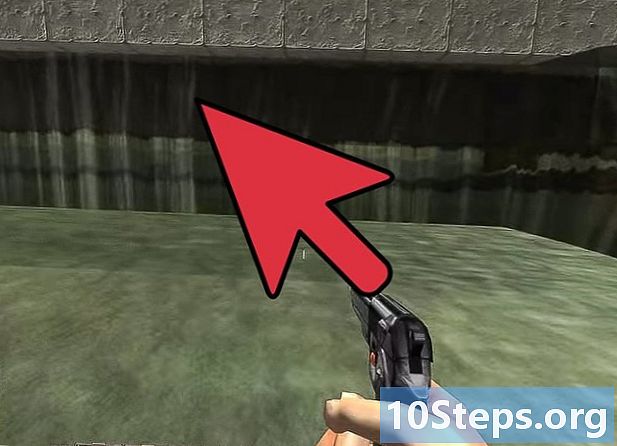Autor:
Marcus Baldwin
Datum Vytvoření:
19 Červen 2021
Datum Aktualizace:
11 Smět 2024
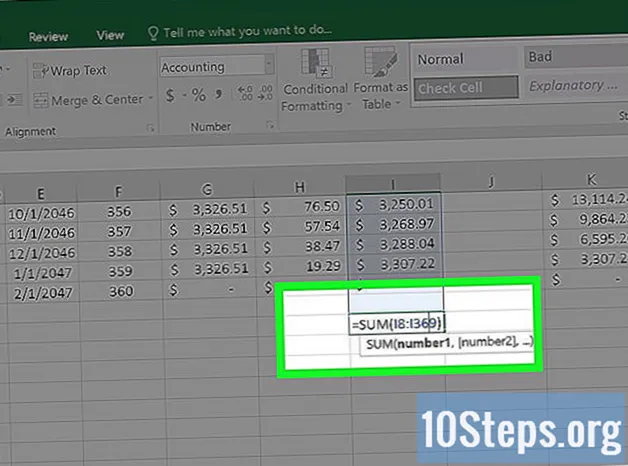
Obsah
Ostatní sekceTato wikiHow vás naučí, jak vypočítat výdaje související s hypotékou, jako jsou úroky, měsíční splátky a celková výše půjčky, pomocí tabulky aplikace Microsoft Excel. Jakmile to uděláte, můžete také vytvořit splátkový kalendář, který na základě vašich údajů vygeneruje měsíční splátkový plán, který zajistí včasné splacení hypotéky.
Kroky
Metoda 1 ze 2: Vytvoření hypoteční kalkulačky
Otevřete Microsoft Excel. Pokud ve svém počítači nemáte nainstalovaný Excel, můžete místo něj použít online rozšíření pro Excel. Možná budete muset nejprve vytvořit účet Outlook.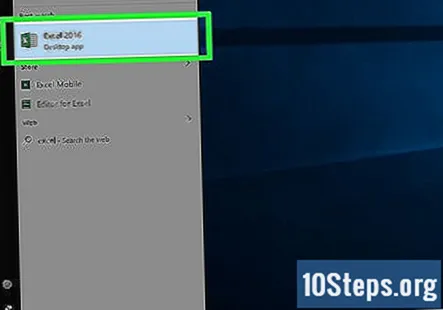
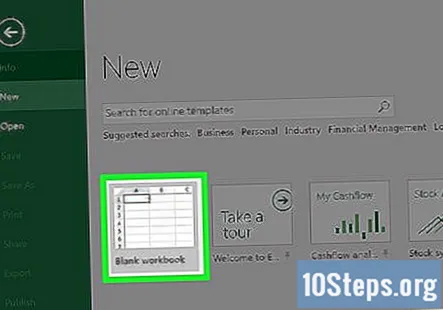
Vybrat Prázdný sešit. Otevře se nová tabulka aplikace Excel.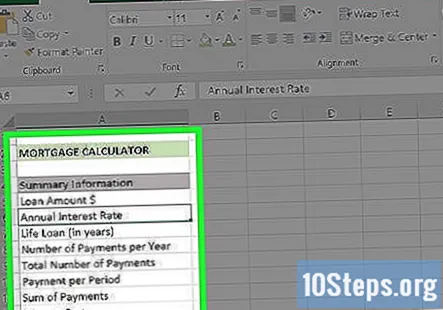
Vytvořte sloupec „Kategorie“. To bude ve sloupci „A“. Chcete-li tak učinit, měli byste nejprve kliknout a přetáhnout rozdělovač mezi sloupci „A“ a „B“ doprava alespoň o tři mezery, aby vám nedocházelo místo pro psaní. Pro následující kategorie budete potřebovat celkem osm buněk:- Částka půjčky $
- Roční úroková sazba
- Doživotní půjčka (v letech)
- Počet plateb za rok
- Celkový počet plateb
- Platba za období
- Součet plateb
- Úrokové náklady
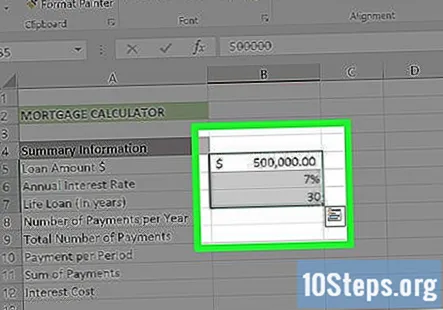
Zadejte své hodnoty. Ty se zobrazí ve sloupci „B“ přímo napravo od sloupce „Kategorie“. Budete muset zadat příslušné hodnoty pro vaši hypotéku.- Vaše Částka půjčky value je celková částka, kterou dlužíte.
- Vaše Roční úroková sazba hodnota je procento úroků, které se každý rok hromadí.
- Vaše Doživotní půjčka value je množství času, které máte v letech na splacení půjčky.
- Vaše Počet plateb za rok hodnota je kolikrát provedete platbu za jeden rok.
- Vaše Celkový počet plateb hodnota je hodnota doživotního úvěru vynásobená hodnotou platby za rok.
- Vaše Platba za období value je částka, kterou platíte za platbu.
- Vaše Součet plateb hodnota pokrývá celkové náklady na půjčku.
- Vaše Úrokové náklady value určuje celkovou cenu úroku v průběhu hodnoty Life Loan.
Zjistěte celkový počet plateb. Jelikož se jedná o hodnotu vašeho životního úvěru vynásobenou hodnotou plateb za rok, nepotřebujete k výpočtu této hodnoty vzorec.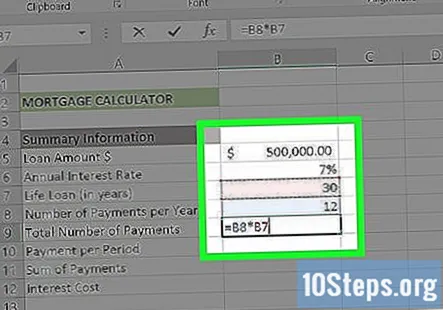
- Pokud například splácíte třicetiletou životní půjčku měsíčně, zadejte zde „360“.
Vypočítejte měsíční splátku. Chcete-li zjistit, kolik musíte za hypotéku každý měsíc platit, použijte následující vzorec: "= -PMT (úroková sazba / platby za rok, celkový počet plateb, výše půjčky, 0)".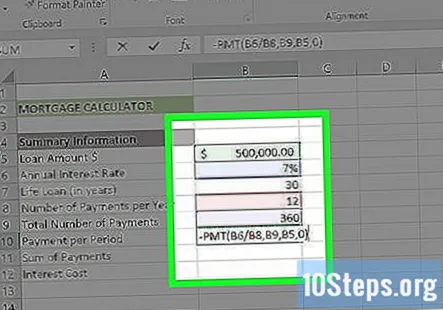
- Pro poskytnutý snímek obrazovky je vzorec „-PMT (B6 / B8, B9, B5,0)“. Pokud se vaše hodnoty mírně liší, zadejte je s příslušnými čísly buněk.
- Důvod, proč můžete umístit znaménko minus před PMT, je, že PMT vrací částku, která má být odečtena od dlužné částky.
Vypočítejte celkovou cenu půjčky. Chcete-li to provést, jednoduše vynásobte hodnotu „platby za období“ hodnotou „celkový počet plateb“.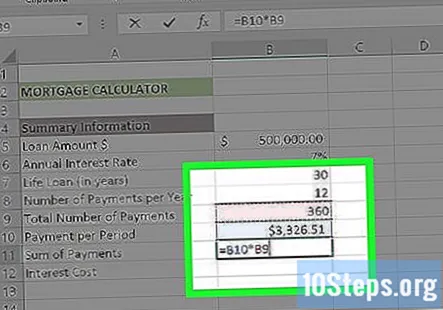
- Pokud například provedete 360 plateb ve výši 600,00 $, vaše celkové náklady na půjčku budou 216 000 $.
Vypočítejte celkové úrokové náklady. Zde musíte pouze odečíst počáteční částku půjčky od celkových nákladů na půjčku, které jste vypočítali výše. Jakmile to uděláte, je hypoteční kalkulačka hotová.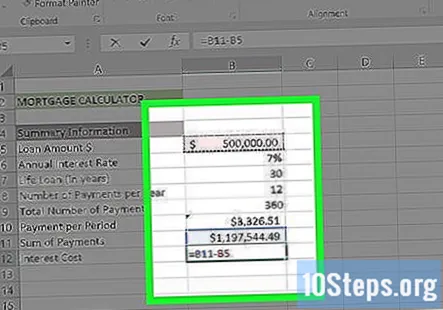
Metoda 2 ze 2: Provedení splátkového kalendáře (amortizace)
Napravo od šablony hypoteční kalkulačky si vytvořte šablonu Harmonogram plateb. Vzhledem k tomu, že harmonogram plateb používá hypoteční kalkulačku k přesnému vyhodnocení toho, kolik dlužíte / splácíte za měsíc, měly by být uvedeny ve stejném dokumentu. Pro každou z následujících kategorií budete potřebovat samostatný sloupec: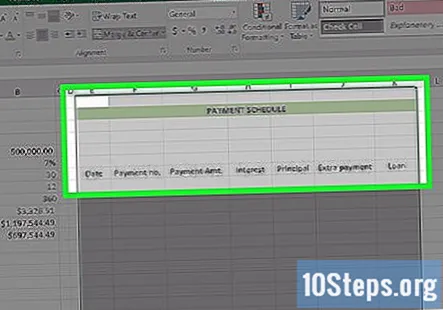
- datum - Datum provedení příslušné platby.
- Platba (číslo) - Číslo platby z celkového počtu plateb (např. „1“, „6“ atd.).
- Platba ($) - Celková zaplacená částka.
- Zájem - Výše celkové zaplacené částky, která je úrokem.
- Ředitel školy - Částka z celkové zaplacené částky, která není úrokem (např. Splátka půjčky).
- Extra platba - Částka v dolaru u všech dalších plateb, které provedete.
- Půjčka - Částka vaší půjčky, která zbývá po splacení.
Přidejte původní částku půjčky do splátkového kalendáře. Půjde to do první prázdné buňky v horní části sloupce „Půjčka“.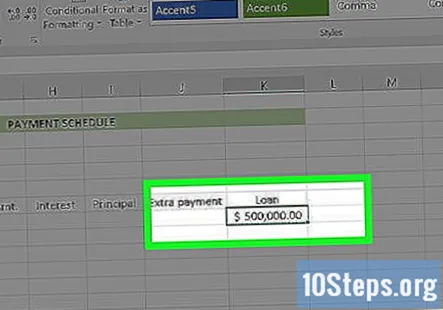
Nastavte první tři buňky ve vašemdatumsloupce „a„ Platba (číslo) “. Ve sloupci datum zadáte datum, kdy si půjčíte, a také první dvě data, kdy plánujete provést měsíční splátku (např. 2. 1. 2005, 3. 1. 2005 a 4 / 1/2005). Do sloupce Platba zadejte první tři čísla plateb (např. 0, 1, 2).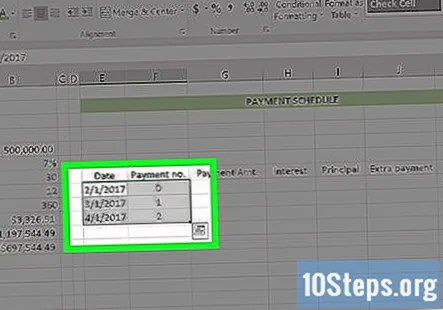
Pomocí funkce „Vyplnit“ můžete automaticky zadat zbytek hodnot plateb a data. K tomu budete muset provést následující kroky: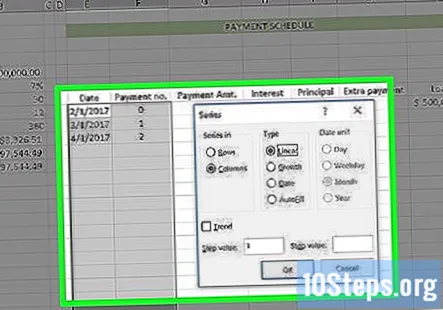
- Vyberte první položku ve sloupci Platba (číslo).
- Táhněte kurzorem dolů, dokud nezvýrazníte číslo, které odpovídá počtu provedených plateb (například 360). Protože začínáte na „0“, táhli byste dolů do řádku „362“.
- Klikněte na Vyplnit v pravém horním rohu stránky aplikace Excel.
- Vyberte sérii.
- Ujistěte se, že je v sekci „Typ“ zaškrtnuto „Lineární“ (když provedete sloupec Datum, mělo by být zaškrtnuto „Datum“).
- Klikněte na OK.
Vyberte první prázdnou buňku ve sloupci „Platba ($)“.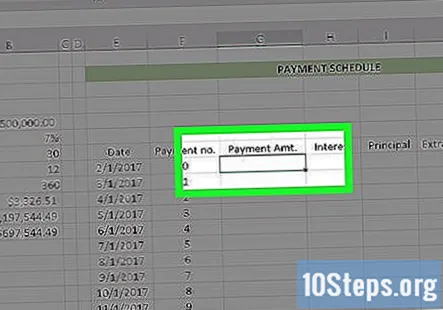
Zadejte vzorec Platba za období. Vzorec pro výpočet hodnoty Platba za období závisí na následujících informacích v následujícím formátu: „Platba za období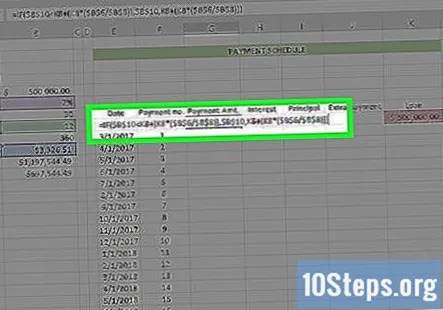
- Chcete-li dokončit výpočty, musíte před tento vzorec uvést značku „= IF“.
- Vaše hodnoty „Roční úroková sazba“, „Počet plateb za rok“ a „Platba za období“ budou muset být napsány takto: $ letter $ number. Například: $ B $ 6
- Vzhledem k zde uvedeným screenshotům by vzorec vypadal takto: "= IF ($ B $ 10
lis ↵ Vstupte. Tím se na vybranou buňku použije vzorec Platba za období.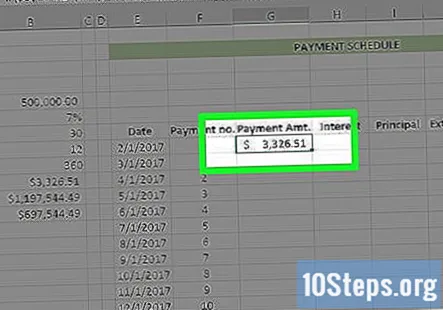
- Chcete-li použít tento vzorec na všechny následující buňky v tomto sloupci, budete muset použít funkci Vyplnit, kterou jste použili dříve.
Ve sloupci Zájem vyberte první prázdnou buňku.
Zadejte vzorec pro výpočet hodnoty úroku. Vzorec pro výpočet hodnoty úroku závisí na následujících informacích v následujícím formátu: „Celková půjčka * Roční úroková sazba / počet plateb za rok“.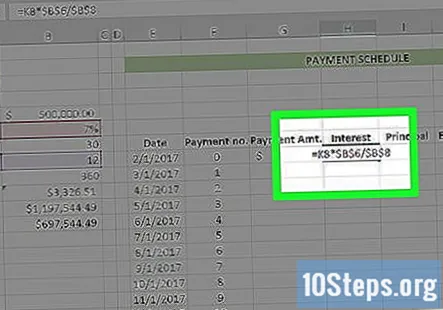
- Aby tento vzorec fungoval, musí být označen znaménkem „=“.
- Na poskytnutých screenshotech by vzorec vypadal takto: "= K8 * $ B $ 6 / $ B $ 8" (bez uvozovek).
lis ↵ Vstupte. Tím se na vybranou buňku použije vzorec úroku.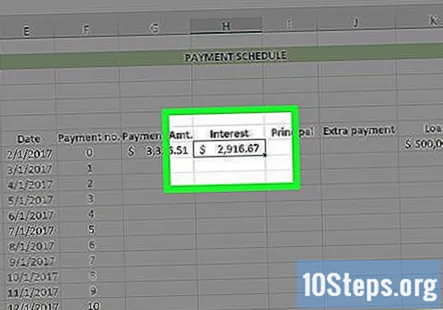
- Chcete-li použít tento vzorec na všechny následující buňky v tomto sloupci, budete muset použít funkci Vyplnit, kterou jste použili dříve.
Vyberte první prázdnou buňku ve sloupci Principal.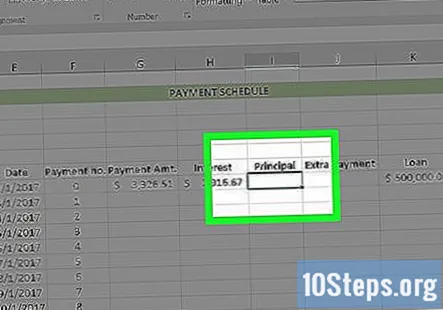
Zadejte hlavní vzorec. U tohoto vzorce stačí odečíst hodnotu „Úrok“ od hodnoty „Platba ($)“.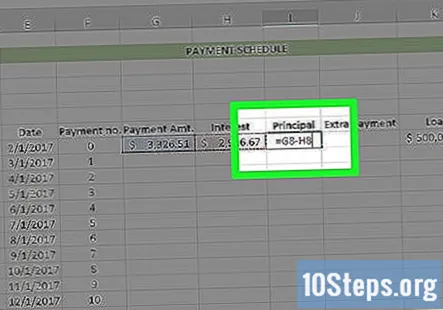
- Pokud je například buňka „Úrok“ H8 a buňka „Platba ($)“ G8, zadali byste „= G8 - H8“ bez uvozovek.
lis ↵ Vstupte. Tím se na vybranou buňku použije vzorec Principal.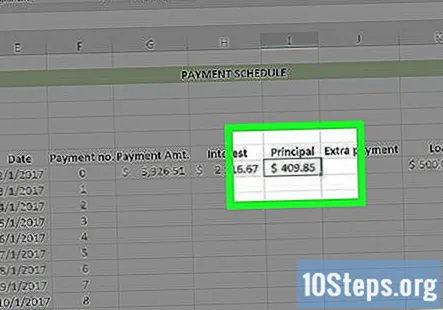
- Chcete-li použít tento vzorec na všechny následující buňky v tomto sloupci, budete muset použít funkci Vyplnit, kterou jste použili dříve.
Vyberte první prázdnou buňku ve sloupci Půjčka. Mělo by to být přímo pod počáteční částkou půjčky, kterou jste si vzali (např. Druhá buňka v tomto sloupci).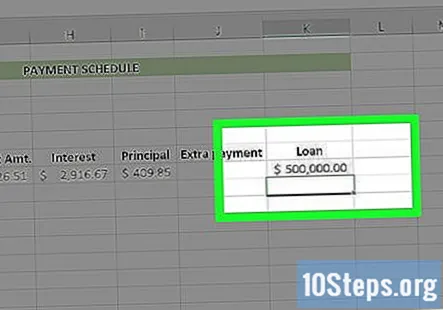
Zadejte vzorec půjčky. Výpočet hodnoty půjčky zahrnuje následující: „Půjčka“ - „Principal“ - „Extra“.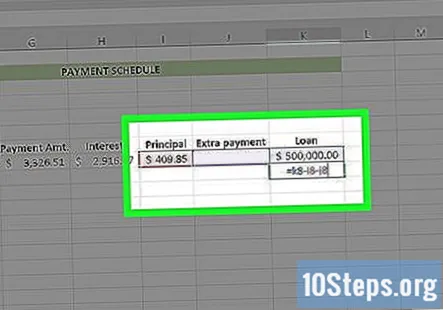
- Pro poskytnuté snímky obrazovky byste zadali „= K8-I8-J8“ bez uvozovek.
lis ↵ Vstupte. Tím se na vybranou buňku použije vzorec výpůjčky.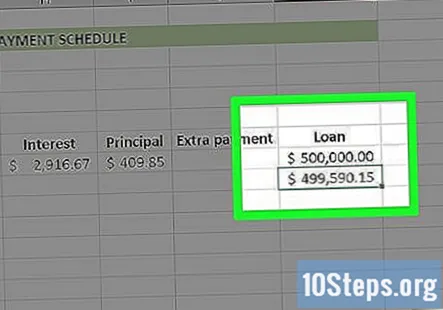
- Chcete-li použít tento vzorec na všechny následující buňky v tomto sloupci, budete muset použít funkci Vyplnit, kterou jste použili dříve.
Pomocí funkce Vyplnit vyplňte sloupce vzorců. Vaše platba by měla být celá stejná. Úroky a výše půjčky by se měly snižovat, zatímco hodnoty jistiny rostou.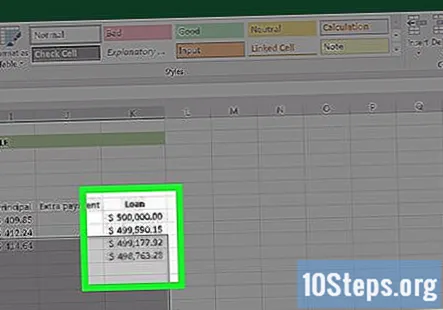
Sečtěte plán plateb. Ve spodní části tabulky sečtěte platby, úroky a jistina. Tyto hodnoty porovnejte s hypoteční kalkulačkou. Pokud se shodují, provedli jste vzorce správně.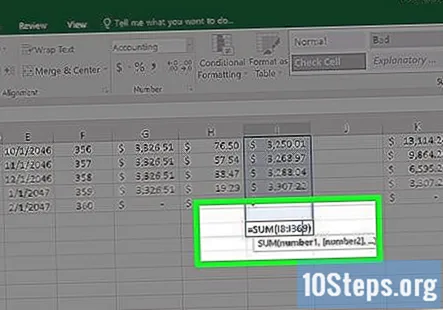
- Vaše jistina by se měla přesně shodovat s původní částkou půjčky.
- Vaše splátky by se měly shodovat s celkovými náklady na půjčku z hypoteční kalkulačky.
- Váš úrok by měl odpovídat úrokovým nákladům z hypoteční kalkulačky.
Ukázka kalkulačky splátek hypotéky
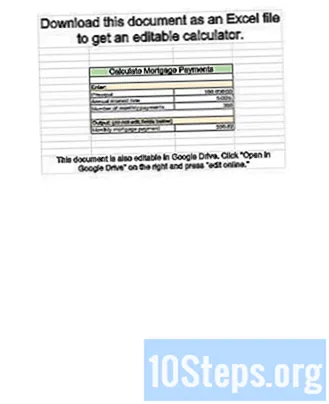
Otázky a odpovědi komunity
Pokud na půjčku provedu další splátky, existuje vzorec, který přepočítá měsíční splátku?
Zahrňte 2 sloupce, jeden pro úrokovou složku a druhý s hlavní složkou. Přidejte nový sloupec vedle názvu jistiny „další jistina“. Nyní ji odečtěte od původního jistiny.
Jaký je vzorec pro výpočet částky půjčky v aplikaci Excel, pokud znám splátku půjčky, úrokovou sazbu a termín?
Použijte stejné vzorce uvedené v metodě 1 výše; použijte však Goal Seek k automatickému výpočtu výše půjčky.
Když do půjčky přidám další platby, upraví se odpovídajícím způsobem splátkové kalendáře, ale existuje vzorec, který mi ukáže, kolik úroků nebo měsíců tím, že splácím, šetřím?
Vytvořte dvě tabulky, jednu obsahující vaši „základní půjčku“ bez dalších plateb a druhou obsahující další platby. „Součet plateb“ se bude snižovat, když do druhého listu přidáte další platby. Odečtěte tuto hodnotu od součtu plateb „základní půjčky“, abyste zjistili, kolik ušetříte tím, že do půjčky vložíte peníze navíc.
Krok 4 metody 2 odkazuje na vzorce v horní části snímků obrazovky a referenční graf. Kde jsou?
Možnost Vyplnit se obvykle nachází na kartě Domů v aplikaci Excel v části Úpravy. Nejsem si jistý, na co odkazujete pomocí „vzorců v horní části snímků obrazovky“ nebo „referenční tabulky“, protože ani jeden z nich není v tomto článku zmíněn.
Jaký je vzorec platby za období pomocí jednoduchého úroku?
Pomocí této jednoduché kalkulačky úroků vyhledejte A, konečnou investiční hodnotu, pomocí jednoduchého vzorce úroku: A = P (1 + rt), kde P je částka jistiny, která má být investována s úrokovou sazbou R% za období pro t číslo časových období.
Pokud je úroková sazba pevná na prvních 5 let, ale pak se změní na něco jiného, jak přepočítám pomocí nové sazby na zbývající roky?
U nastavitelné hypotéky nejste schopni předpovědět přesné budoucí procento. Pro každou platbu přidejte sloupec úpravy úroku. Za prvních pět let je úprava 0. U 6. roku proveďte úpravu = k maximálnímu ročnímu přírůstku. Sedmý rok proveďte úpravu = na maximální roční přírůstek Když dosáhnete maximálního úroku povoleného pro vaši půjčku, pokračujte v jeho používání. Pomocí této metody předpovídáte nejhorší scénář pro ARM.
Jak vypočítám splátku půjčky v MS Excel? Odpovědět
Tipy
- Znaménko „-“ před funkcí PMT je nutné, jinak bude hodnota záporná. Důvodem, proč se úroková sazba dělí počtem plateb, je také to, že úroková sazba je za rok, nikoli za měsíc.
- Chcete-li automaticky vyplnit datum pomocí tabulky Google Dogs, zadejte datum do první buňky a poté o měsíc dopředu do druhé buňky, pak zvýrazněte obě buňky a proveďte automatické vyplňování, jak je popsáno výše. Pokud funkce Automatické vyplňování rozpozná vzor, automaticky se vyplní za vás.
- Zkuste nejprve sestavit tabulku jako v příkladu a zadat hodnoty příkladu. Jakmile vše proběhne a budete si jisti, že vzorce jsou správné, zadejte své vlastní hodnoty.